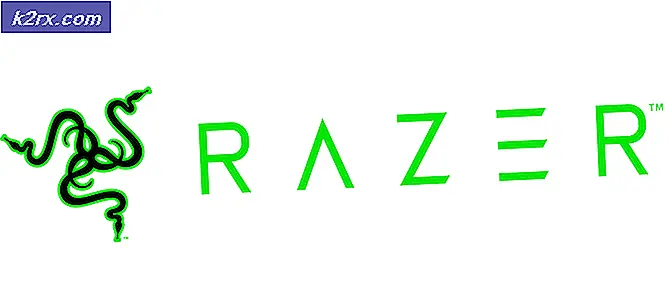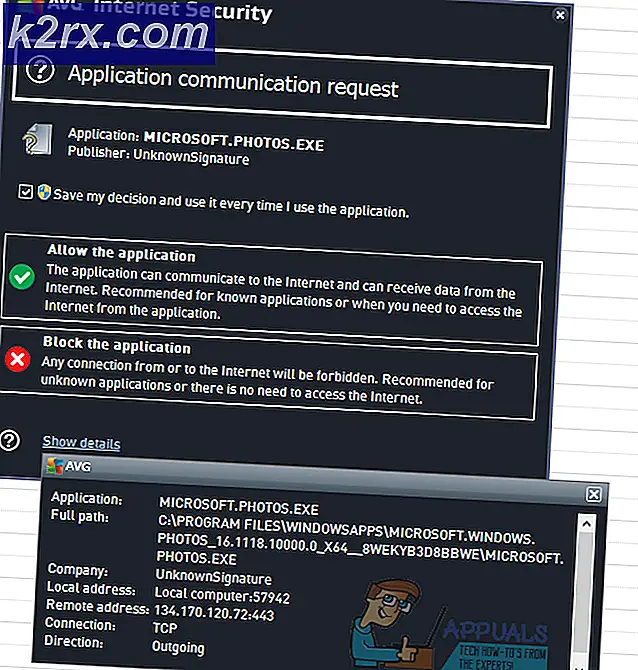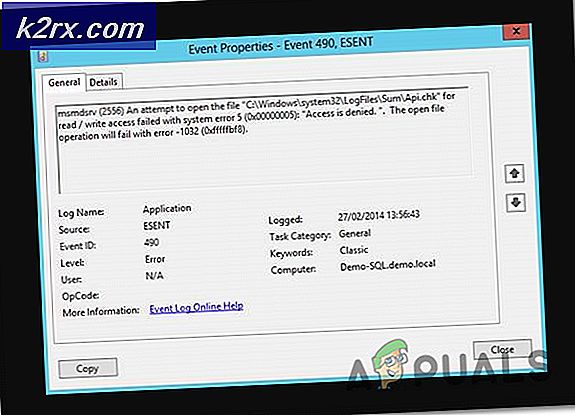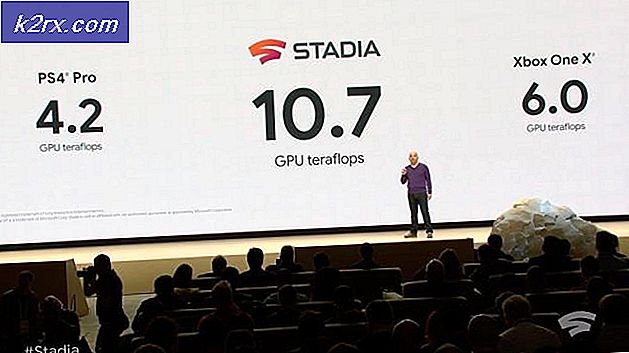Sådan bygger du Lineage OS på Windows 10
LineageOS, den forked efterfølger til CyanogenMod, er den mest populære brugerdefinerede ROM til Android. Det er blevet sendt til over 200 telefonmodeller og har et stort udvalg af funktioner i forhold til lager Android-oplevelsen.
Men mens der er mange enheder med LineageOS-porte, er der endnu mere uden. I denne hurtige og nemme Appuals vejledning viser vi dig, hvordan du opbygger LineageOS i et Windows 10-miljø . Bemærk venligst, at dette ikke vil oprette en LineageOS ROM, der er umiddelbart kompatibel til din enhed. Denne vejledning er udelukkende for at få dig til at installere og køre i et Windows 10-miljø til at opbygge LineageOS fra den officielle Git repo.
Vær opmærksom på at du bør være bekendt med at bruge Linux-kommandostationer og opbygge Android-ROM'er - dette er ikke en begynderguide. Du bør se Appual's guides til at opbygge brugerdefinerede ROM'er fra AOSP, hvis du aldrig har forsøgt at bygge en ROM før (links nedenfor).
Hvis du er interesseret i brugerdefineret ROM-bygning og andre DIY Android-tutorials, bør du tjekke disse andre Appuals guider:
- Sådan gør du DIY Port TWRP til Android
- Sådan manuelt tema Android System UI
- Sådan opbygges en brugerdefineret ROM fra AOSP | Pt. 2
Krav:
- Windows 10 (64-bit) (anbefales at blive installeret på en SSD)
- Mindst 16 GB RAM (kompilering tager mange ressourcer!)
Så hvad vi grundlæggende skal gøre er at oprette et Windows Subsystem til Linux (WSL) til vores byggemiljø. Dette er utrolig nemt, men ofte overset, da det meste af det, vi har brug for, er tilgængeligt i Microsoft Store.
Dit første skridt er at åbne Microsoft Store, og søge efter Ubuntu 18.04 og installere appen.
Næste åbner Ubuntu 18.04 appen og går gennem den oprindelige installationsguiden.
Nu åbner Ubuntu-terminalen og installerer følgende pakker:
sudo apt install android-sdk-platform-værktøjer bc build-essential ccache curl g ++ - multilib gcc-multilib git gnupg gperf imagemagick lib32ncurses5-dev lib32readline-dev lib32z1-dev liblz4-værktøj libncurses5-dev libsdl1.2-dev libssl-dev libwxgtk3 .0-dev libxml2 libxml2-utils lzop m4 openjdk-8-jdk pngcrush repo rsync schedtool squashfs-værktøjer xsltproc zip zlib1g-dev
Derefter skal du oprette en ny mappe til kildekoden og navigere til den:
PRO TIP: Hvis problemet er med din computer eller en bærbar computer / notesbog, skal du prøve at bruge Reimage Plus-softwaren, som kan scanne lagrene og udskifte korrupte og manglende filer. Dette virker i de fleste tilfælde, hvor problemet er opstået på grund af systemkorruption. Du kan downloade Reimage Plus ved at klikke hermkdir -p ~ / android / lineage && cd android / lineage
Nu vil vi starte LineageOS source repo:
repo init -u https://github.com/LineageOS/android.git -b lineage-15.1
Tilføj denne bit kode til .repo / local_manifests / roomservice.xml (hvis denne fil ikke eksisterer, kan du simpelthen oprette den)
Og vi henter kildekoden:
repo synkronisering
Nu er dette rent valgfrit, men det anbefales at aktivere caching for at fremskynde din build - vi gør dette via ccache.
Du vil grundlæggende tilføje følgende linje til din ~ / .bashrc-fil:
Eksporter USE_CCACHE = 1
Og angiv derefter den maksimale mængde diskplads, du vil have ccache, for at udnytte:
Ccache -M 50G
Udskift 50G i den linje med din præference - den svarer til mængden af cache du tildeler i gigabyte. Hvis du bygger til en enkelt enhed, kan du bruge mellem 25G - 50G, men hvis du bygger til flere enheder, der ikke deler den samme kernekilde, skal du bumpe den op til omkring 75 - 100G. I begge tilfælde vil brugen af ccache barbere en betydelig del af tiden fra dine bygninger.
Derefter bør du cherrypick følgende begå:
source build / envsetup.sh && repopick -t wsl-compile
Derefter vil du forberede den enhedsspecifikke kode:
morgenmad din enhed kodenavn
Lav 64-bit bison og ijar:
lav bison && lav ijar
Indstil BISON_EXEC til at køre 64-bit versionen af bison og sæt IJAR_EXEC til at køre den tilpassede ijar:
eksport BISON_EXEC = ~ / android / lineage / ud / vært / linux-x86 / bin / bison eksport IJAR_EXEC = ~ / android / lineage / out / host / linux-x86 / bin / ijar
(Tilføj kommandoer til ~ / .bashrc hvis du ikke vil have at udføre den hver gang du genåbner en kommandolinje)
Og nu kan du starte bygningen!
brunch dit enheds kodenavn
For at kunne bygge i fremtiden behøver du blot at gentage trinnene med at tilføje .repo / local_manifests, aktiver ccache og indstille BISON_EXEC og tilpasse IJAR.
Du skal også lave bison && lave ijar hver gang du spoler biblioteket.
Nogle endelige noter:
- Tilføj ikke / rediger dine Linux-filer fra Windows, og filerne vil sandsynligvis blive ødelagt i bash. Gør det inden for Linux-delsystemet.
- Brug ikke mnt til at downloade kilden til andre drev, og følg derefter denne vejledning. Du bør kun downloade kildekoden til mapper i Linux-delsystemet!
PRO TIP: Hvis problemet er med din computer eller en bærbar computer / notesbog, skal du prøve at bruge Reimage Plus-softwaren, som kan scanne lagrene og udskifte korrupte og manglende filer. Dette virker i de fleste tilfælde, hvor problemet er opstået på grund af systemkorruption. Du kan downloade Reimage Plus ved at klikke her